그러나 우리는 Samsung Galaxy S23/S21/S20/S10/S9/S8/S7/S6, Note 20/10/8/7/6/5용 앱을 백업하고 복원하는 방법에 대해 이야기한 적이 없습니다. 따라서 귀하의 요구 사항을 충족하기 위해 삼성 장치용 앱을 백업하고 복원하는 두 가지 효율적인 솔루션이 여기에 설명되어 있습니다.
해결 방법 1: Samsung Kies를 사용하여 Samsung Galaxy용 앱 백업 및 복원
해결 방법 2: Android Assistant를 사용하여 Samsung Galaxy용 앱 백업 및 복원
해결 방법 1: Kies를 사용하여 Samsung Galaxy용 앱 백업 및 복원
먼저, 삼성 회사에서 출시한 Samsung Kies를 사용하여 삼성 앱을 백업 및 복원하는 방법을 알려드리고 싶습니다. 이 서비스는 삼성 사용자가 삼성 휴대전화를 데스크톱 컴퓨터에 연결하고, 삼성과 컴퓨터 간 파일을 전송하고,백업할 수 있도록 도와줍니다.& Samsung Kies를 사용하여 컴퓨터에서 Samsung Galaxy를 복원합니다 . 즉, Kies의 도움으로 휴대폰에 있는 애플리케이션은 물론 다른 파일도 백업할 수 있으며, 백업 파일이 필요할 때 한 번의 클릭으로 부담 없이 삼성 휴대폰에 앱을 복원할 수 있습니다.
다음은 Kies를 사용하여 삼성 휴대폰에서 앱을 백업하고 복원하는 방법에 대한 자세한 단계가 포함된 튜토리얼입니다.
1단계: 컴퓨터에 Samsung Kies 설치
Samsung.com으로 이동하여 컴퓨터에 Samsung Kies를 다운로드하고 설치하세요. 그런 다음 USB 케이블을 사용하여 Samsung 장치를 동일한 컴퓨터에 연결하십시오. 잠시 기다리면 Kies가 연결된 삼성 장치를 감지하고 "연결된 장치"에서 휴대폰 이름을 볼 수 있습니다.

2단계: 백업하려는 앱 선택
연결된 삼성 휴대폰을 클릭하고 상단 메뉴에서 "백업/복원" 탭을 선택하세요. 그러면 Kies에서 백업할 수 있는 모든 파일 형식이 여기에 나열되어 있는 것을 볼 수 있습니다. 이 주제의 경우 "응용 프로그램"을 선택해야 하며, 특정 응용 프로그램을 백업하려면 "개별 선택" 버튼을 클릭하고 필요한 앱을 선택할 수 있습니다.
3단계: 삼성 휴대폰에 앱 백업하기
백업하려는 앱을 모두 선택한 후 상단 메뉴로 직접 이동하여 "백업" 버튼을 클릭하여 백업 프로세스를 시작할 수 있습니다. 백업 진행 상황을 보여주는 팝업 창이 나타납니다.
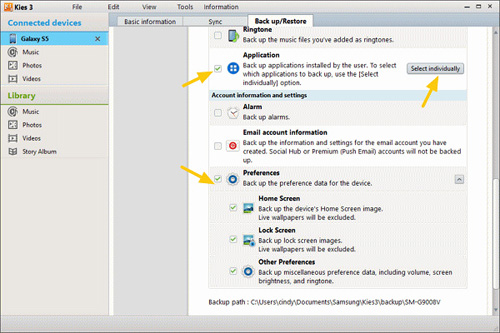
4단계: Samsung Galaxy S/Note에 앱 복원
백업 파일이 필요한 경우 "백업/복원" > "데이터 복원" 탭을 클릭하고 복원하려는 백업 파일을 선택할 수 있습니다. 앱만 복원해야 하는 경우 표시된 백업 파일에서 특정 앱을 선택한 다음 "복원" 버튼을 클릭할 수 있습니다. 그 후에는 선택한 모든 앱이 삼성 휴대폰에 다시 복원됩니다.
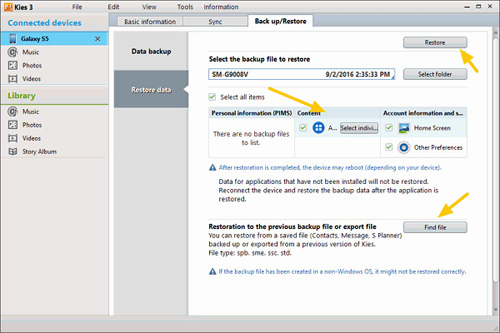
팁: 앱 백업 및 복원 외에도 Samsung Kies는 컴퓨터 간 삼성 데이터 전송, 펌웨어 업그레이드 등에 사용할 수도 있습니다. Samsung Kies와 연락처를 동기화 할 수도 있습니다.
해결 방법 2: Android Assistant를 사용하여 Samsung Galaxy용 앱 백업 및 복원
Samsung 앱을 백업하고 복원하는 또 다른 방법은 Coolmuster Android Assistant 사용하는 것입니다. 모든 Windows 및 Mac OS와 호환되는 백업 소프트웨어 응용 프로그램입니다. 사용자는 이를 사용하여 Android 기기에서 연락처, 문자 메시지, 사진, 비디오, 음악, 통화 기록, 앱 등을 백업하고 복원할 수 있습니다. 단계별 마법사를 사용하여 프로그래밍된 사용하기 쉬운 UI입니다. 따라서 사실상 누구나 불필요한 어려운 문제를 겪지 않고 이 복원 소프트웨어 패키지를 사용할 수 있습니다. 이는 컴퓨터 초보자라도 쉽게 데이터를 백업할 수 있음을 의미합니다.
이 프로그램은 백업 및 복원 프로세스를 완료하기 위해 타사 응용 프로그램이 필요하므로 독립 실행형 응용 프로그램으로 설계되었습니다. Android Assistant를 사용하여 Samsung에서 앱을 백업하고 복원하려면 아래 단계를 따르세요.
1단계 : 컴퓨터에 Coolmuster Android Assistant 다운로드, 설치 및 실행합니다. 삼성 휴대폰을 컴퓨터에 연결하고 먼저 휴대폰에서 USB 디버깅을 활성화했는지 확인하세요.

2단계 : 상단의 "Super Toolkit"을 클릭하면 아래와 같은 인터페이스가 표시됩니다.

3단계 : "백업" 옵션을 선택하고 백업하려는 앱을 선택한 다음 컴퓨터에서 백업을 저장할 출력 위치를 선택합니다. 그런 다음 "백업" 버튼을 클릭하여 대상에 저장합니다.

4단계 : "복원" 옵션을 선택하고 복원하려는 앱을 선택한 다음 "복원" 버튼을 클릭하여 백업된 모든 앱을 연결된 Android 기기에 복원하기 시작합니다.

결국 단어:
Samsung Kies에 비해 Coolmuster Android Assistant 사용하기 쉽고 더 많은 유형의 데이터를 지원하며 Samsung 장치뿐만 아니라 HTC, LG, Sony, ZTE, HUAWEI, Google 등과 같은 기타 Android 기반 장치와도 호환됩니다. 따라서 삼성 기기용 앱을 백업하고 복원하는 가장 좋은 방법을 찾고 있다면 Android Assistant가 최선의 선택이 될 것입니다!
비디오 튜토리얼
관련 기사:
[해결됨] 2023년 Android 폰에서 문자는 어디에 저장되나요?
Google 드라이브에서 iPhone으로 WhatsApp 백업을 복원하는 방법은 무엇입니까? (단계별 가이드)